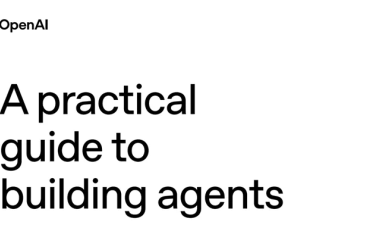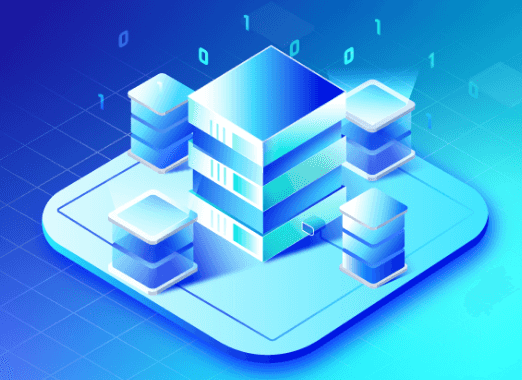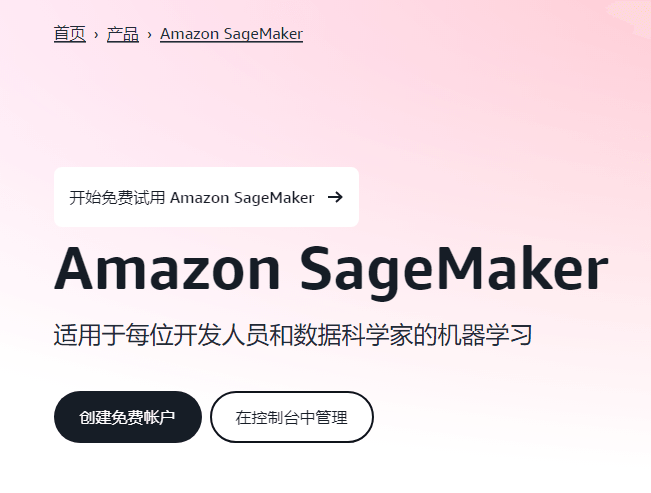Amazon EC2(AWS EC2)是亚马逊云提供的一款云服务器,可在云中安全且可调整大小的计算容量。在需要时启动应用程序,无需预先承诺。用户可以使用亚马逊AWS EC2来降低硬件成本,助力用户更快地开发和部署应用程序。本文就为大家介绍一下Amazon EC2启动和连接实例的具体操作教程,有需要的朋友可以参考一下!
亚马逊云科技现为用户提供的免费云服务器(Amazon EC2)试用服务,配置为1核1G、30GB SSD、多操作系统可选,可免费试用12个月,包括每月750个小时的Linux和Windows t2.micro实例。AWS EC2访问可靠、可扩展、可用性高达99.99%。新用户可点击下方优惠链接获取亚马逊AWS EC2免费套餐。
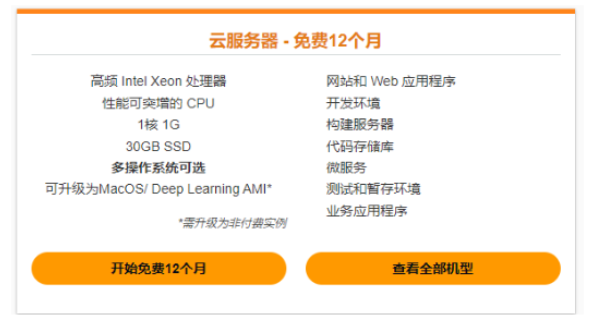
点击获取:AWS EC2免费套餐
一、Amazon EC2启动实例
1、通过上文中的优惠链接进入亚马逊云科技官网,进行注册账户操作。
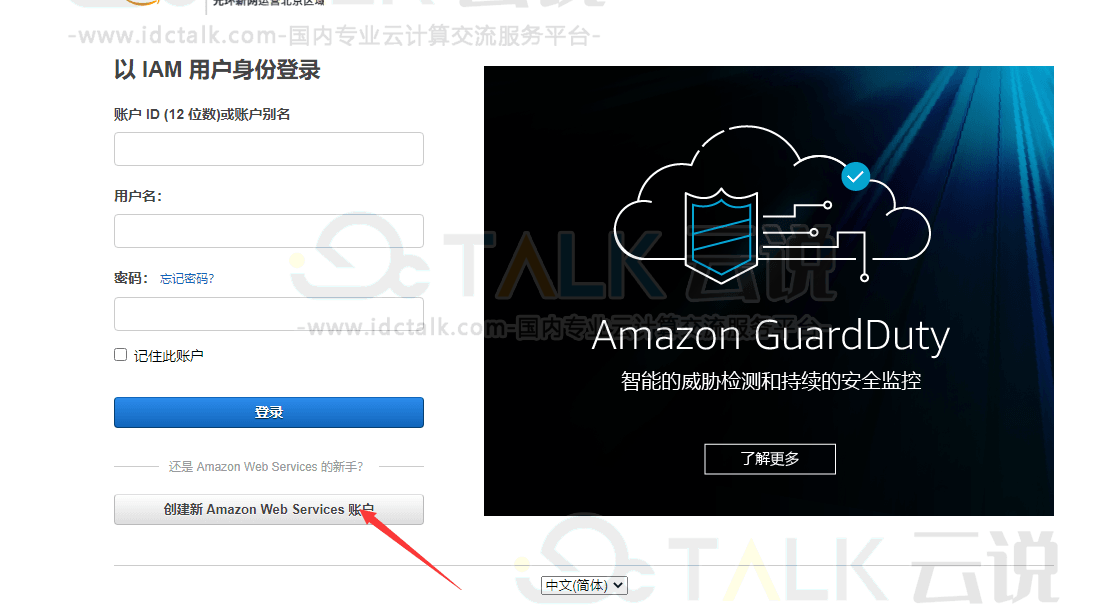
2、注册完成以后,输入账户ID、用户名及密码,点击登录。
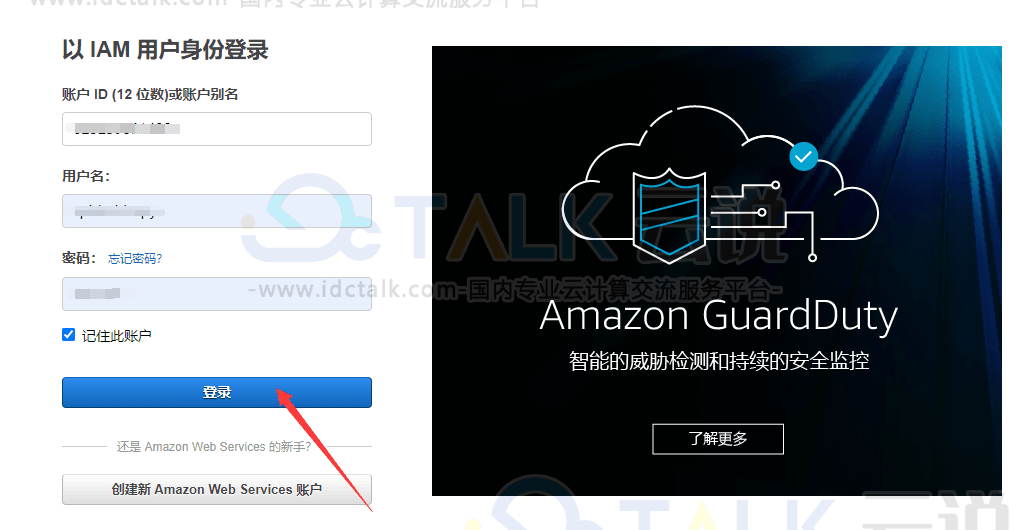
3、打开AWS EC2控制台,显示实例在中国北京区域,如下:
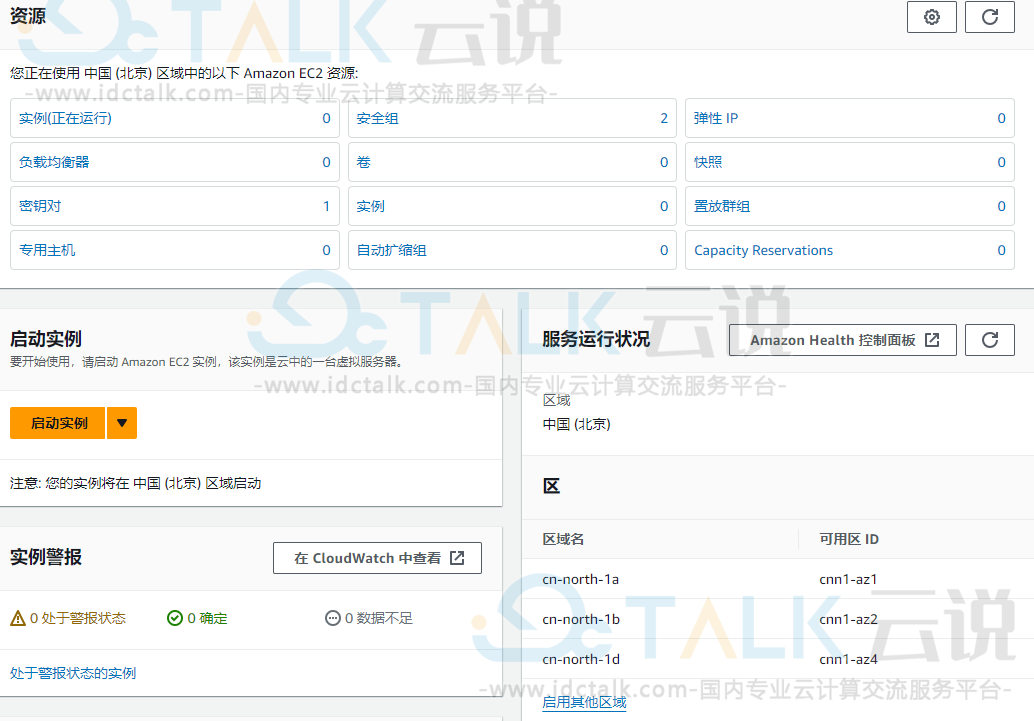
4、点击“启动实例”。
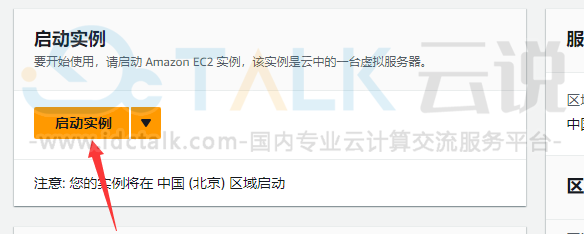
5、在名称与标签下,为名称输入实例的描述性名称。
6、在应用程序和操作系统映像(亚马逊机器映像))中,执行以下操作:
- 选择快速启动,然后为实例选择操作系统。本文选择的是Amazon Linux。
- 从亚马逊机器映像(AMI)中,选择的是Amazon Linux 2023 AMI。
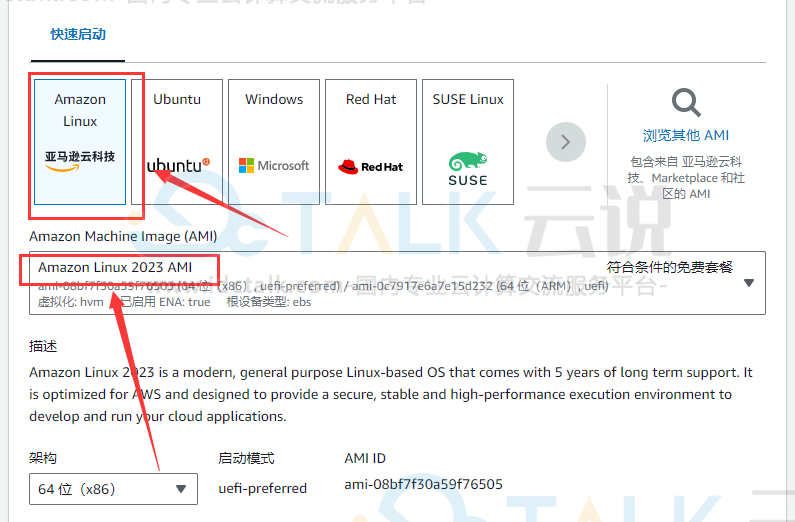
7、在实例类型下,对于实例类型,选择符合免费套餐资格的t2.micro。
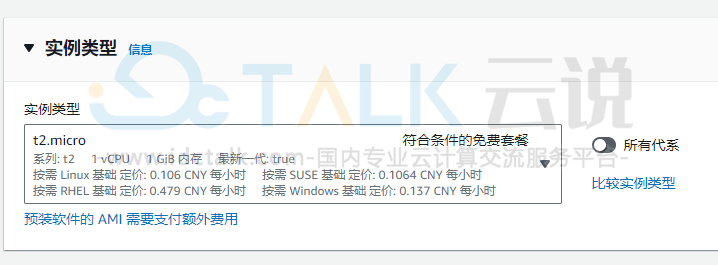
8、在密钥对(登录)下,对于密钥对名称,选择一个现有密钥对,或选择创建新密钥对以创建用户的第一个密钥对。
9、在网络设置下,请注意,本文选择了默认VPC,选择了在可用区中使用默认子网的选项,并使用允许从任何位置连接到实例的规则配置了一个安全组。对于第一个实例,建议用户使用默认设置。用户还可以按如下方式更新网络设置:
- (可选)要使用特定的默认子网,请选择编辑,然后选择一个子网。
- (可选)要使用不同的VPC,请选择编辑,然后选择现有VPC。如果VPC没有配置为公有互联网访问,则将无法连接到实例。
- (可选)要限制特定网络的入站连接流量,请选择自定义而不是任何位置,然后输入用户的网络的CIDR块。
- (可选)要使用其他安全组,请选择选择现有安全组,然后选择现有的安全组。如果安全组没有允许来自网络的连接流量的规则,将无法连接到实例。对于Linux实例,必须允许SSH流量。对于Windows实例,必须允许RDP流量。
10、在配置存储下,本文配置如下:
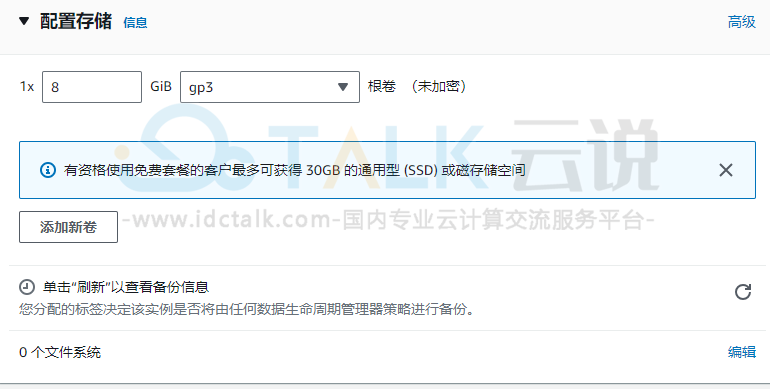
11、查看摘要面板中实例配置的摘要,当用户准备好后,选择启动实例。
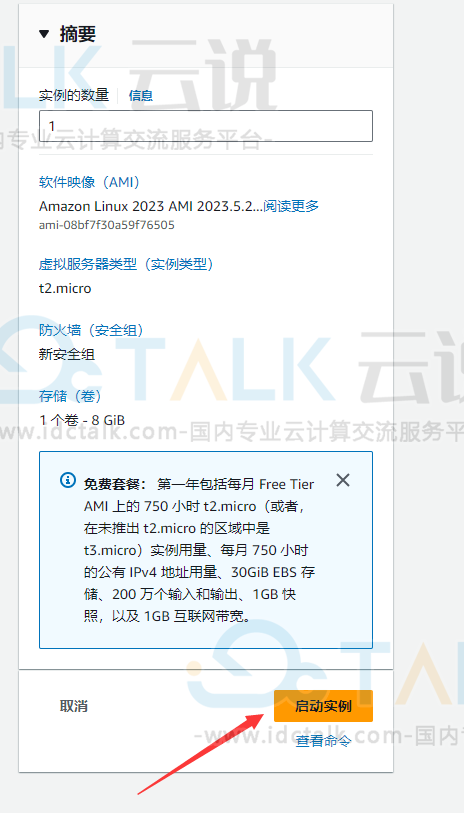
12、实例启动成功,如下:
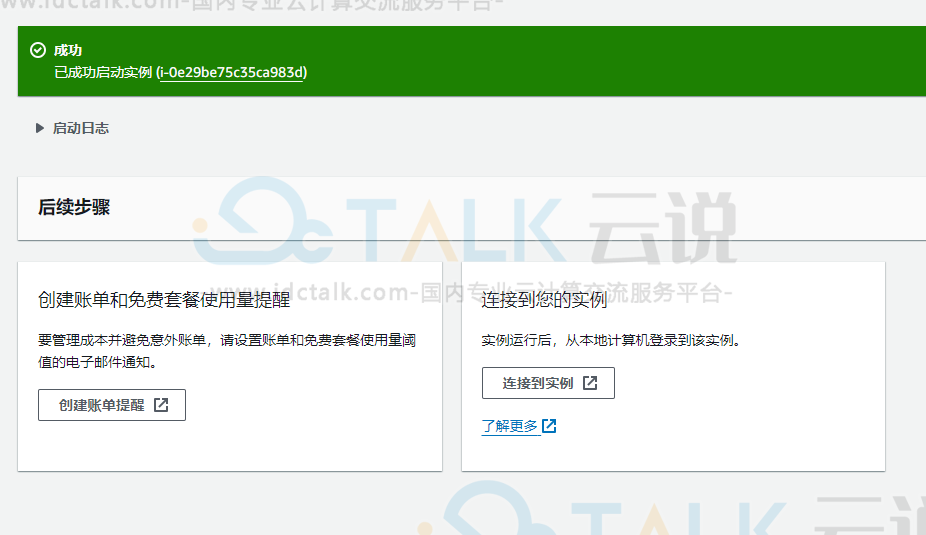
二、Amazon EC2连接实例
在以下界面,点击“连接到实例”。
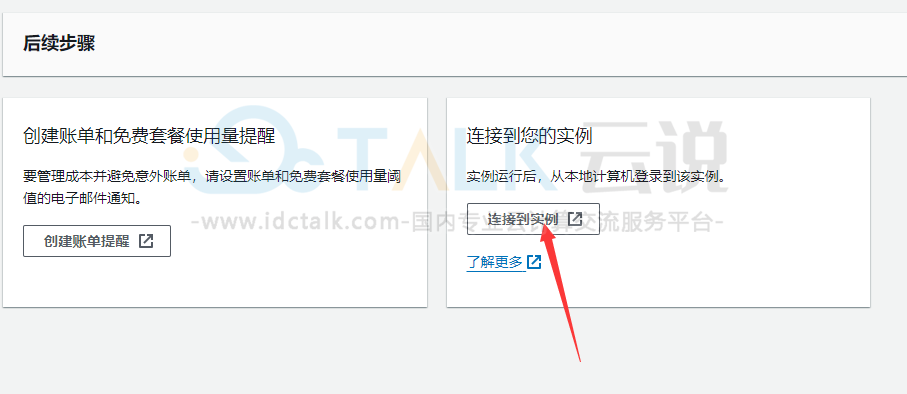
Amazon EC2通过SSH客户端连接实例
用户可以使用任何SSH客户端连接到Linux实例。如果用户的计算机上运行的是Windows,则请打开终端并运行ssh命令,以验证是否安装了SSH客户端。
1、打开AWS EC2控制台,在导航窗格中,选择实例。
2、选择该实例,然后选择连接。
3、在连接到实例页面上,选择SSH客户端选项卡。
4、(可选)如果在启动实例时创建了密钥对,并将私有密钥(.pem文件)下载到运行Linux或macOS的计算机,则请运行示例chmod命令来设置私有密钥的权限。
5、复制示例SSH命令。以下是一个示例,其中key-pair-name.pem是私有密钥文件的名称,ec2-user是与映像关联的用户名, 符号后的字符串是实例的公有DNS名称。
ssh -i key-pair-name.pem ec2-user@ec2-198-51-100-1.us-east-2.compute.amazonaws.com
6、在计算机的终端窗口,运行您在上一步中保存的ssh命令。如果私有密钥文件不在当前目录中,则必须在此命令中指定密钥文件的完全限定路径。
以下为响应示例:
The authenticity of host 'ec2-198-51-100-1.us-east-2.compute.amazonaws.com (198-51-100-1)' can't be established.ECDSA key fingerprint is l4UB/neBad9tvkgJf1QZWxheQmR59WgrgzEimCG6kZY.Are you sure you want to continue connecting (yes/no)?
7、(可选)验证安全警报中的指纹是否与您首次启动实例时控制台输出中包含的实例指纹相匹配。要获取控制台输出,请依次选择操作、监控和故障排除、获取系统日志。如果指纹不匹配,则表示有人可能在试图实施中间人攻击。如果匹配,请继续到下一步。
8、输入yes。
以下为响应示例:
Warning: Permanently added 'ec2-198-51-100-1.us-east-2.compute.amazonaws.com' (ECDSA) to the list of known hosts.
Amazon EC2通过Instance Connect连接实例
如图,选择“使用EC2 Instance Connect进行连接”,默认用户名,点击“连接”。
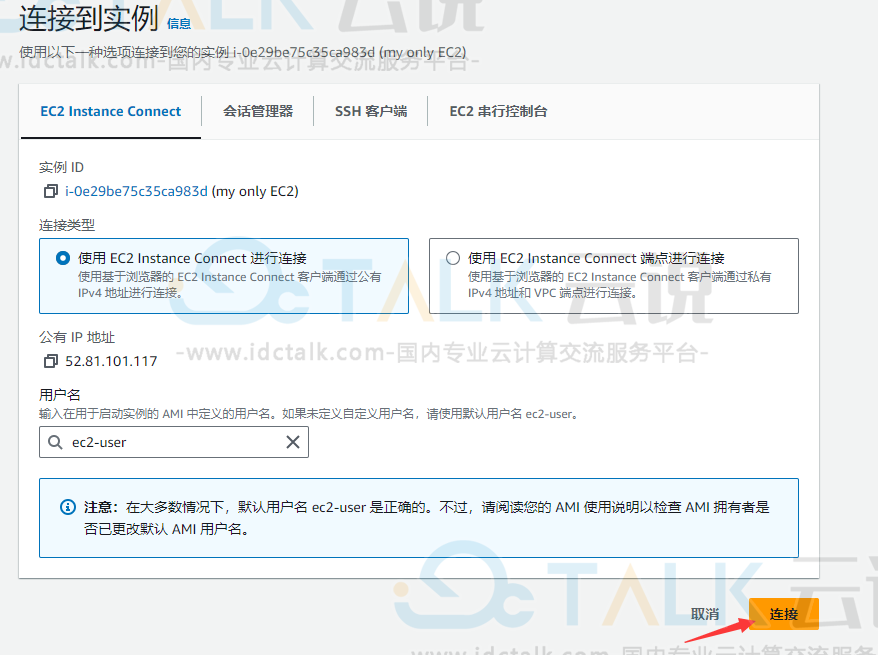
三、Amazon EC2清除实例
在用户完成为本教程创建的实例后,应通过终止该实例进行清除。
一旦实例变为shutting down或terminated状态,该实例就会停止产生费用。若要保留实例以供将来使用,但又不产生费用,用户可以立即停止实例,稍后再重新启动。
要终止用户的实例,请执行以下操作:
1、在导航窗格中,选择实例。在实例列表中选择实例。
2、依次选择实例状态、终止实例。
3、当系统提示用户确认时,选择终止。
AWS EC2关闭并终止实例。用户的实例在终止之后,短时间内仍将在控制台上可见,然后该条目将自动删除。用户不能自己从控制台显示中删除已终止的实例。